Khi cài đặt Windows 11 mới, bạn sẽ được yêu cầu tạo tài khoản khoản Microsoft. Tuy nhiên, bạn có thể sử dụng tài khoản cục bộ thay thế để đăng nhập Windows 11 mà không cần tới tài khoản Microsoft. Tài khoản cục bộ không cần email hoặc thậm chí là quyền truy cập Internet để bạn sử dụng. Thay vào đó, bạn chỉ cần tên người dùng và mật khẩu. Dưới dây là hướng dẫn đăng nhập Windows 11 không cần tài khoản Microsoft.
Những gì bạn sẽ phải từ bỏ khi sử dụng tài khoản cục bộ
Mặc dù việc thoát khỏi tài khoản Microsoft nghe có vẻ tuyệt vời, nhưng có một vài điểm cần cân nhắc trước khi thực hiện thay đổi này.
Sử dụng tài khoản cục bộ đồng nghĩa với việc bạn sẽ mất một số tính năng tích hợp của Microsoft. Bạn sẽ không có tính năng sao lưu OneDrive tự động, đồng bộ cài đặt trên các thiết bị hoặc khả năng sử dụng ứng dụng Windows Backup để khôi phục file và cài đặt từ máy tính trước đó trong quá trình thiết lập.
Mã hóa thiết bị cũng là một điểm cần cân nhắc. Windows 11 Home tự động kích hoạt Device Encryption với tài khoản Microsoft và lưu trữ khóa khôi phục trên đám mây. Với tài khoản cục bộ, bạn không thể kích hoạt Device Encryption nếu không chuyển sang tài khoản Microsoft trước. Nếu đây là vấn đề của bạn, VeraCrypt là một giải pháp mã hóa miễn phí tốt, hoạt động trên tất cả các loại tài khoản.
Lưu ý: Trước khi bắt đầu, hãy ngắt kết nối cáp Ethernet nếu bạn đang sử dụng kết nối có dây. Nếu Windows phát hiện kết nối Internet đang hoạt động thông qua Ethernet, nó sẽ tự động kết nối và tiến hành tải xuống các bản cập nhật, bạn sẽ không thể thực hiện các lệnh.
Phương pháp 1: Bỏ qua yêu cầu mạng
Bắt đầu quá trình cài đặt Windows 11 và thực hiện các bước đầu tiên, trong đó bạn chọn ngôn ngữ, múi giờ và bố cục bàn phím. Tiếp tục cho đến khi bạn thấy màn hình Let's connect you to a network. Đây là lúc Windows 11 yêu cầu bạn kết nối Internet để tải xuống các bản cập nhật và đăng nhập bằng tài khoản Microsoft.
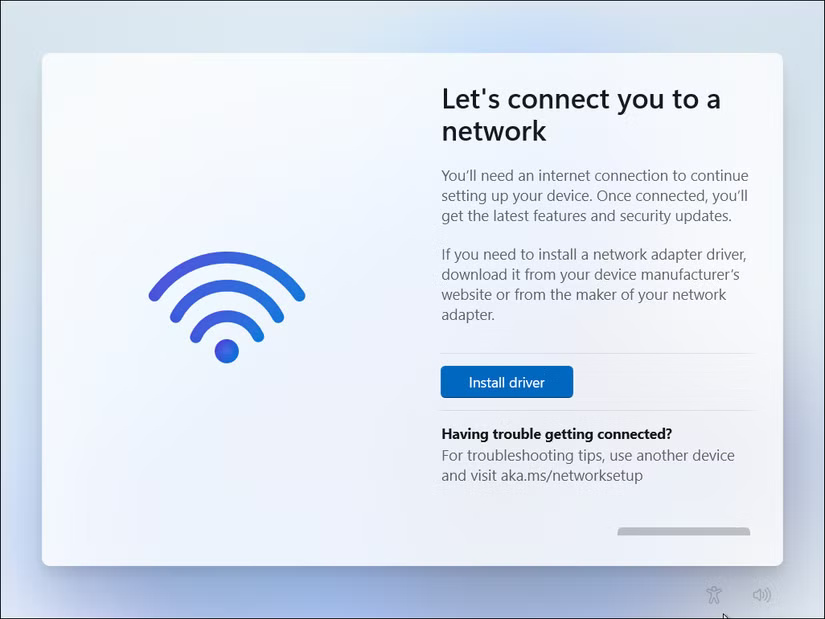
Tại màn hình này, nhấn Shift + F10 trên bàn phím để mở Command Prompt. Trong cửa sổ Command Prompt, nhập lệnh sau:
OOBE\BYPASSNROSau khi nhập lệnh, nhấn Enter. Máy tính của bạn sẽ khởi động lại ngay lập tức và trở về đầu quá trình thiết lập. Việc khởi động lại này là một phần của quá trình bỏ qua và sẽ không reset cài đặt của bạn. Lệnh bạn vừa chạy đã sửa đổi một thiết lập registry yêu cầu Windows cho phép thiết lập ngoại tuyến.
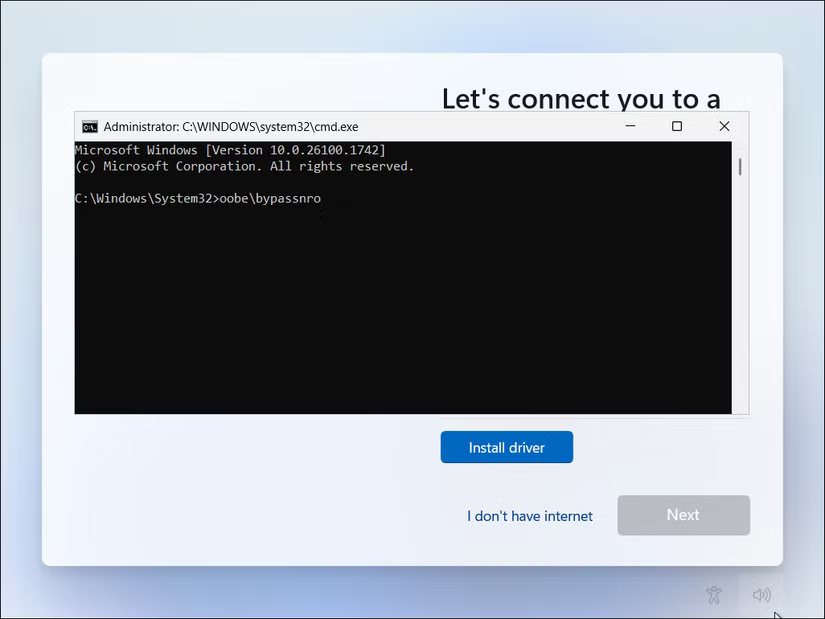
Sau khi khởi động lại, hãy thực hiện lại các bước thiết lập ban đầu. Chọn vùng và bố cục bàn phím của bạn, như trước đây. Khi đến màn hình Let's connect you to a network lần này, hãy nhấp vào tùy chọn I don't have internet ở góc màn hình.
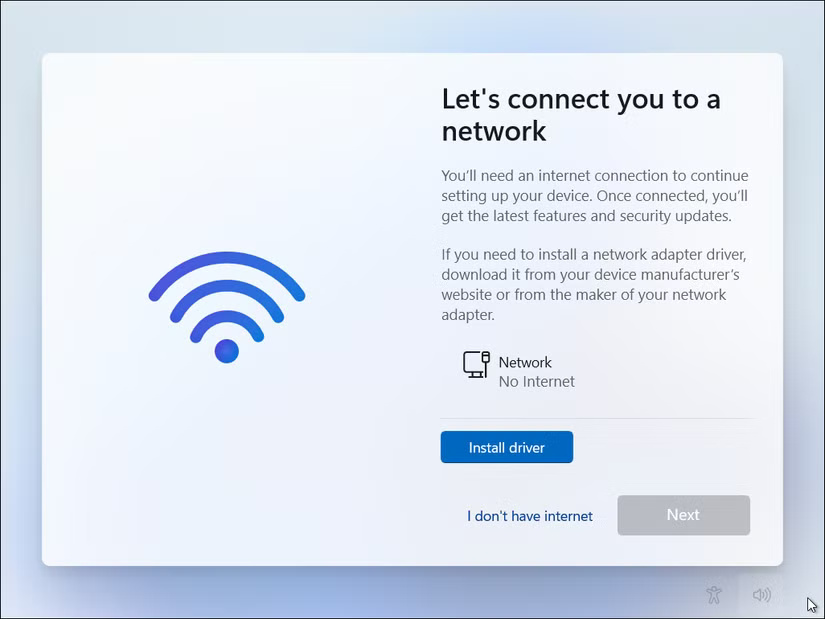
Windows sẽ hiển thị một màn hình khác hỏi bạn có muốn kết nối không. Nhấp vào Continue with limited setup để tiếp tục mà không cần kết nối Internet.
Windows sẽ cho phép bạn tạo tài khoản cục bộ. Nhập tên người dùng bạn muốn cho tài khoản của mình. Bạn có thể thêm mật khẩu nếu muốn, nhưng điều này là tùy chọn. Nếu bạn đặt mật khẩu, Windows sẽ yêu cầu bạn tạo 3 câu hỏi bảo mật. Bạn sẽ cần những câu hỏi này để reset mật khẩu tài khoản Windows 11 nếu quên.
Hoàn tất các bước thiết lập còn lại, bao gồm chọn cài đặt quyền riêng tư cho những tiện ích như dịch vụ định vị và dữ liệu chẩn đoán. Sau khi thiết lập hoàn tất, bạn sẽ khởi động vào Windows 11 bằng tài khoản cục bộ của mình.
Phương pháp 2: Thiết lập tài khoản cục bộ
Nếu lệnh oobe\bypassnro không hoạt động, có một giải pháp thay thế khác. Bắt đầu quá trình cài đặt Windows 11 và thực hiện các bước ban đầu, trong đó bạn chọn ngôn ngữ, múi giờ và bố cục bàn phím.
Khi Windows 11 yêu cầu quốc gia hoặc khu vực của bạn, hãy nhấn Shift + F10 trên bàn phím để mở Command Prompt.
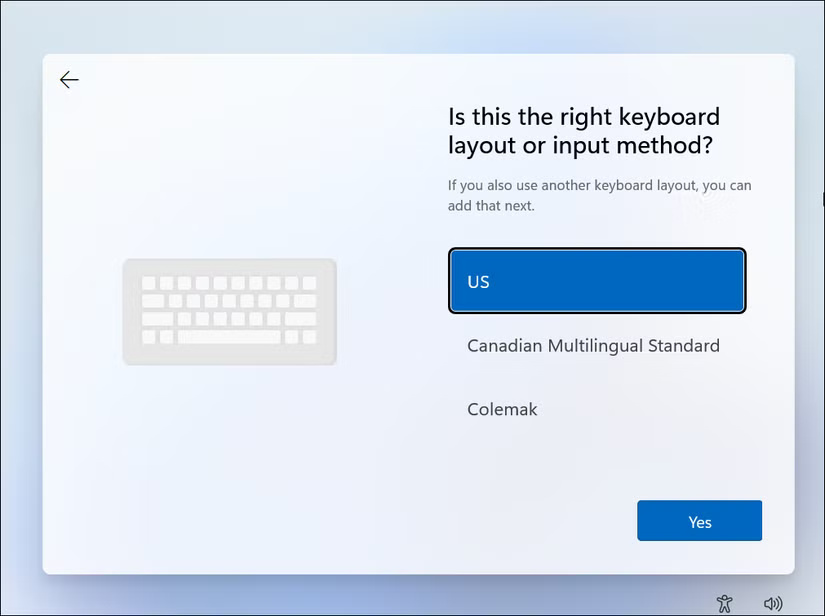
Trong cửa sổ Command Prompt, nhập lệnh sau:
start ms-cxh:localonlyNhấn Enter sau khi nhập lệnh. Thao tác này sẽ mở ra hộp thoại Create a new user account. Nhập tên người dùng và mật khẩu của bạn, rồi nhấp vào Next để tạo tài khoản người dùng cục bộ. Bạn có thể sử dụng cùng một tài khoản để hoàn tất quá trình thiết lập.
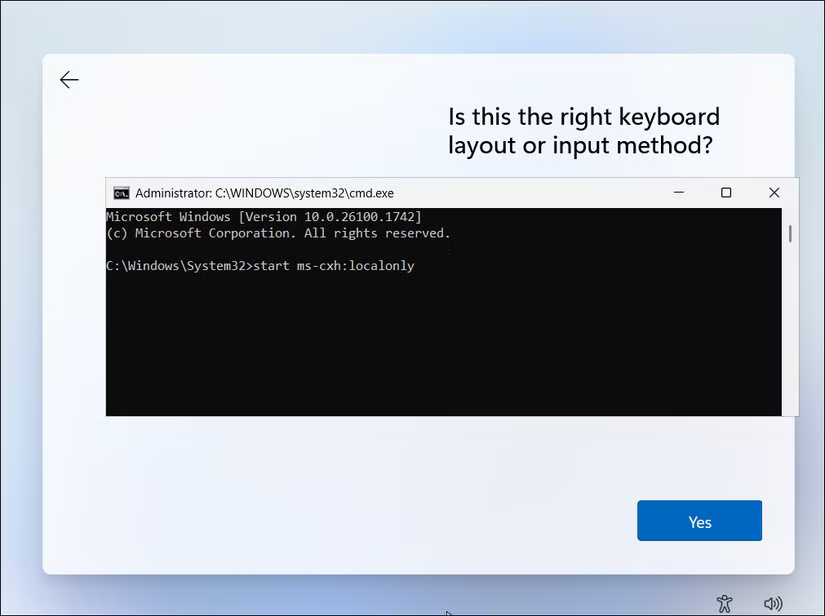
Tiếp tục các bước thiết lập còn lại, bao gồm cài đặt quyền riêng tư cho dịch vụ định vị và dữ liệu chẩn đoán. Sau khi thiết lập hoàn tất, bạn sẽ khởi động vào Windows 11 bằng tài khoản cục bộ của mình.
Sau khi thiết lập Windows 11 bằng tài khoản cục bộ, bạn có thể kết nối Internet bất cứ khi nào mình muốn. Truy cập Settings > Windows Update để tải xuống các bản cập nhật bảo mật và driver quan trọng. Một số tính năng, chẳng hạn như Microsoft Store, vẫn yêu cầu tài khoản Microsoft để hoạt động đầy đủ. Tuy nhiên, bạn có thể sử dụng hầu hết các tính năng cốt lõi của Windows 11 bằng tài khoản cục bộ của mình.
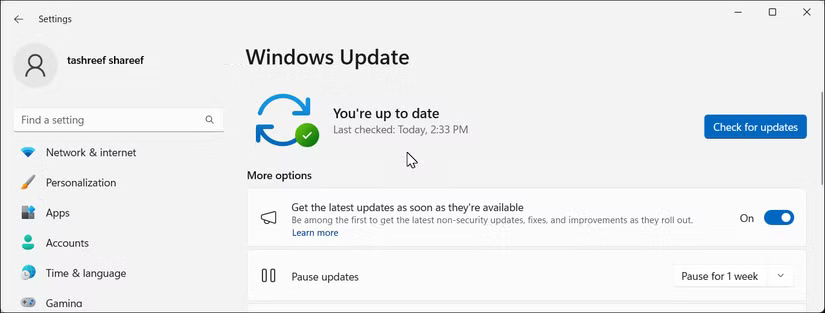
Bạn luôn có thể thêm tài khoản Microsoft sau này nếu đổi ý. Vào Settings > Accounts > Your info và nhấp vào Sign in with a Microsoft account instead. Thao tác này sẽ liên kết tài khoản cục bộ của bạn với tài khoản Microsoft, đồng thời bảo toàn các file và chương trình đã cài đặt.
Tại thời điểm viết bài này, thử nghiệm đã xác nhận cả hai phương pháp này vẫn hoạt động trong phiên bản Windows 11 mới nhất (24H2). Microsoft có thể loại bỏ các phương pháp bỏ qua này trong những bản cập nhật tương lai, nhưng hiện tại, đây là những cách tốt nhất để tạo tài khoản cục bộ trong quá trình thiết lập Windows 11 và bỏ qua yêu cầu về tài khoản Microsoft.
Hãy nhớ lưu mật khẩu tài khoản cục bộ của bạn ở nơi an toàn, vì không có cách nào an toàn để reset mật khẩu như với mật khẩu tài khoản Microsoft.
 Công nghệ
Công nghệ  AI
AI  Windows
Windows  iPhone
iPhone  Android
Android  Học IT
Học IT  Download
Download  Tiện ích
Tiện ích  Khoa học
Khoa học  Game
Game  Làng CN
Làng CN  Ứng dụng
Ứng dụng 





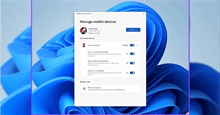

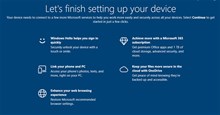
 Windows 11
Windows 11  Windows 10
Windows 10  Windows 7
Windows 7  Windows 8
Windows 8  Cấu hình Router/Switch
Cấu hình Router/Switch 









 Linux
Linux  Đồng hồ thông minh
Đồng hồ thông minh  macOS
macOS  Chụp ảnh - Quay phim
Chụp ảnh - Quay phim  Thủ thuật SEO
Thủ thuật SEO  Phần cứng
Phần cứng  Kiến thức cơ bản
Kiến thức cơ bản  Lập trình
Lập trình  Dịch vụ công trực tuyến
Dịch vụ công trực tuyến  Dịch vụ nhà mạng
Dịch vụ nhà mạng  Quiz công nghệ
Quiz công nghệ  Microsoft Word 2016
Microsoft Word 2016  Microsoft Word 2013
Microsoft Word 2013  Microsoft Word 2007
Microsoft Word 2007  Microsoft Excel 2019
Microsoft Excel 2019  Microsoft Excel 2016
Microsoft Excel 2016  Microsoft PowerPoint 2019
Microsoft PowerPoint 2019  Google Sheets
Google Sheets  Học Photoshop
Học Photoshop  Lập trình Scratch
Lập trình Scratch  Bootstrap
Bootstrap  Năng suất
Năng suất  Game - Trò chơi
Game - Trò chơi  Hệ thống
Hệ thống  Thiết kế & Đồ họa
Thiết kế & Đồ họa  Internet
Internet  Bảo mật, Antivirus
Bảo mật, Antivirus  Doanh nghiệp
Doanh nghiệp  Ảnh & Video
Ảnh & Video  Giải trí & Âm nhạc
Giải trí & Âm nhạc  Mạng xã hội
Mạng xã hội  Lập trình
Lập trình  Giáo dục - Học tập
Giáo dục - Học tập  Lối sống
Lối sống  Tài chính & Mua sắm
Tài chính & Mua sắm  AI Trí tuệ nhân tạo
AI Trí tuệ nhân tạo  ChatGPT
ChatGPT  Gemini
Gemini  Điện máy
Điện máy  Tivi
Tivi  Tủ lạnh
Tủ lạnh  Điều hòa
Điều hòa  Máy giặt
Máy giặt  Cuộc sống
Cuộc sống  TOP
TOP  Kỹ năng
Kỹ năng  Món ngon mỗi ngày
Món ngon mỗi ngày  Nuôi dạy con
Nuôi dạy con  Mẹo vặt
Mẹo vặt  Phim ảnh, Truyện
Phim ảnh, Truyện  Làm đẹp
Làm đẹp  DIY - Handmade
DIY - Handmade  Du lịch
Du lịch  Quà tặng
Quà tặng  Giải trí
Giải trí  Là gì?
Là gì?  Nhà đẹp
Nhà đẹp  Giáng sinh - Noel
Giáng sinh - Noel  Hướng dẫn
Hướng dẫn  Ô tô, Xe máy
Ô tô, Xe máy  Tấn công mạng
Tấn công mạng  Chuyện công nghệ
Chuyện công nghệ  Công nghệ mới
Công nghệ mới  Trí tuệ Thiên tài
Trí tuệ Thiên tài